Şu an okuyorsunuz: Pencereleri her zaman üstte tutmak nasıl Windows on.
Windows 10, kolayca çoklu görev yapmamıza yardımcı olan bölünmüş ekran özelliği ile birlikte gelir. Ama hala, Windows bir pencereyi her zaman üstte tutma seçeneği sunmaz. Ve birden fazla açıklıkla çalışıyorsanız windows, ardından bunları bölünmüş ekranda ayarlamak zaman alabilir. Evet, Alt + Tab birden çok arasında geçiş yapmak için de iyi bir seçimdir. Windows. Ancak, başka bir şey yaparken bir Pencereyi sabitlemek isterseniz ne olur? Bu durumda, bazı üçüncü taraf araçlar yardımcı olabilir.
Pencerenin üstte kalmasını sağlamak için birçok araç mevcuttur. Ancak, bazı araçlar en son sürümle çalışmıyor Windows 10. Evet, birçok aracı test ettim. Ve bu makalede, en iyi ve güvenilir olanlardan bazılarını önereceğim. Bu araçlar, klavye kısayolları veya grafik menülerle çalışacaktır. Böylece sizin için en uygun olana karar verebilirsiniz.
Bir pencereyi her zaman üstte tutmak için en iyi araç.
AutoHotkey programını kullanın. (Komut dosyası oluşturun.)
AutoHotkey programını kullanarak tek satırlık bir komut dosyası oluşturabilirsiniz. Bu, şu anda etkin olan pencerenizi her zaman üstte olacak şekilde ayarlamanıza yardımcı olacaktır. Betik oldukça hafiftir ve çok fazla sistem kaynağı kullanmaz. Ve komut dosyası, tuş kombinasyonu ile çalışacaktır. Evet, size komut dosyasını indirmeniz için doğrudan bir bağlantı verebilirim. Ancak, AutoHotkey’i kullanıp betiği kendi yürütülebilir dosyasında derlemeniz daha iyi olur.
AutoHotkey nedir?
Komut dosyasını oluşturmak ve kullanmak için AutoHotkey programı gereklidir. Ücretsiz bir yazılımdır ve makro otomatik oluşturucudur. Bu, fare, klavye ve hatta oyun çubuğu için kısayol tuşlarını desteklemez. Temel olarak, bu araç herhangi bir işlemin tekrarlayan görevlerini otomatikleştirmek için tasarlanmıştır. Windows uygulama.
1. Önce ziyaret edin Otomatik ve mevcut kararlı sürümünü indirin. Ve PC’nize kurun. (Alfa kullanılabilir ve kullanımdan kaldırılmıştır (eski sürüm).)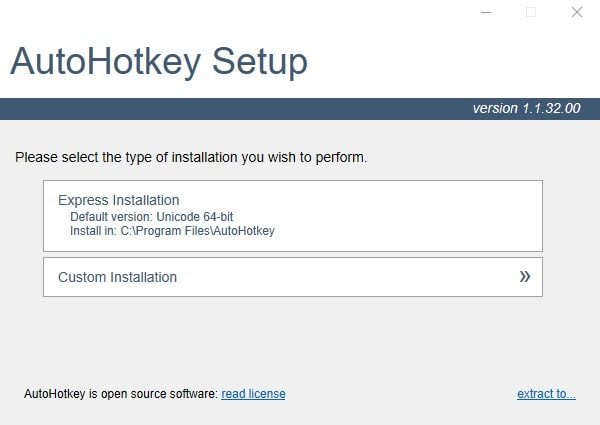
2. Kurulum tamamlandığında çıkışa tıklayın. Her zaman Script Script’in zirvesinde olan bir oyun yaratmanın zamanı geldi.
Masaüstünde herhangi bir yere sağ tıklayın. Hedef “YeniMenü ve seçimOtomatik komut dosyası” Bir seçim yapmak.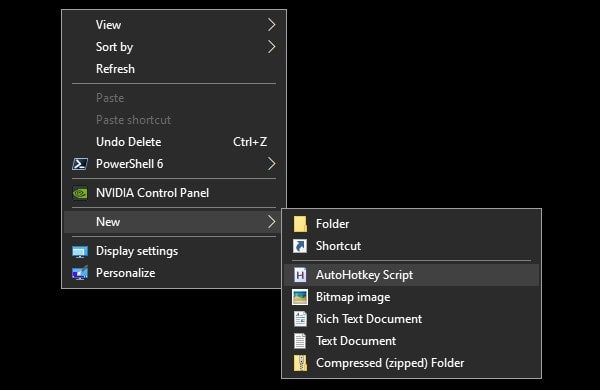
Masaüstünde adında yeni bir komut dosyası oluşturulur.Her zaman üstteÇalışkan.
3. Şimdi betiğe sağ tıklayın ve ardından dosyayı seçinsenaryo düzenleme” Bir seçim yapmak.
4. Not defteri açılacaktır. Ve yazılı bir şey göreceksiniz. Evet, bu sadece fikir. Ya da yeni komut dosyası kodu yazmak için bazı önemli bilgileri kastediyorum.
^ BOŞLUK :: Winset, Alwaysontop, A
Alttaki aşağıdaki kod satırını kopyalayıp yapıştırın. Ardından komut dosyasını dosya menüsünden kaydedin ve kapatın.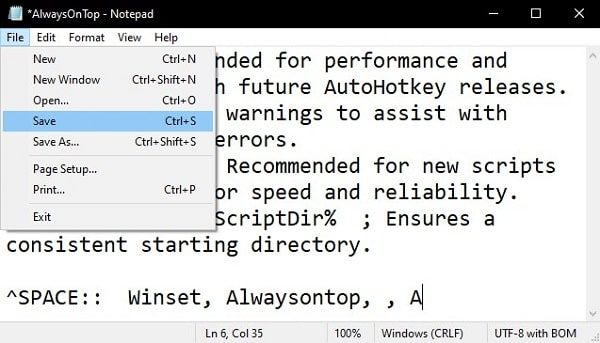
5. Komut dosyasını çalıştırmak için çift tıklayın. Oradan çalışıp çalışmadığını, sistem tepsisinde yeşil logonun göründüğünü anlayabilirsiniz.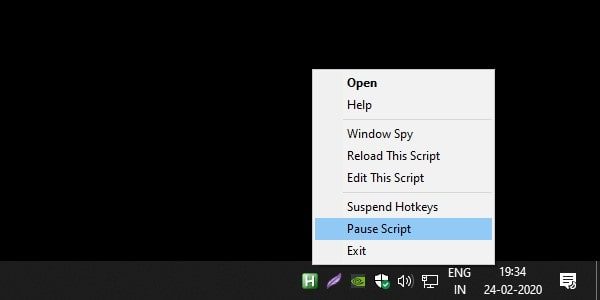
Pencereyi üste sabitlemek için komut dosyası nasıl kullanılır?.
Ctrl + Space tuş kombinasyonu ile herhangi bir aktif pencereyi her zaman üstte yapabilirsiniz. Ve aynı tuş kombinasyonuna basarak pencerenin sabitlemesini kaldırabilirsiniz.
Herhangi bir nedenle Ctrl + Space kombinasyonunun eşleşmediğini bulamazsanız. Ardından betiğin ^SPACE bölümünü değiştirebilirsiniz. Ancak, AutoHotkey web sitesinden daha önce Hotkey belgelerini okuyun.
Komut dosyasını başlangıç dizinine taşıyın.
Bu komut dosyasını yararlı bulursanız ve daha sık kullanacaksanız. Ardından başlangıç klasörüne atın. Böylece betiği manuel olarak çalıştırmanız gerekmez. başladığınızda açılacak Windows. Ve Ctrl + Space kısayol tuşunu çok fazla sorun yaşamadan kullanabilmeniz gerekir.
1. basın Windows Çalıştır iletişim kutusunu açmak için + R tuşu.
Çalıştır iletişim kutusuna shell:boot yazın ve enter tuşuna basın.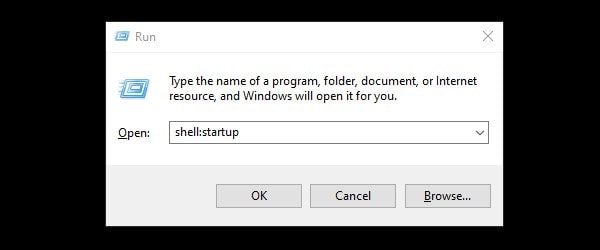
2. Başlangıç klasörü açılacak, betik dosyasını içine taşıyın.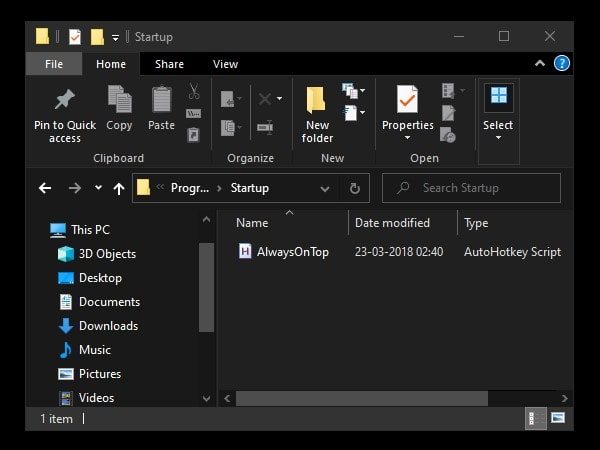
Ve yeniden başlat Windowsçalışıp çalışmadığını kontrol etmek için.
Çalışma masası.
Farenizi tuş vuruşlarında veya kısayol tuşlarında kullanmayı tercih ederseniz. Ardından DeskPins, herhangi bir uygulama penceresini en üste getirmenize yardımcı olabilir. Eski sürümleri için tasarlanmış ücretsiz ve açık kaynaklı bir uygulamaya sahiptir. Windows. Ama, içinde iyi çalışıyor Windows on.
1. İlk önce indirin ve kurun Çalışma masası uygulama.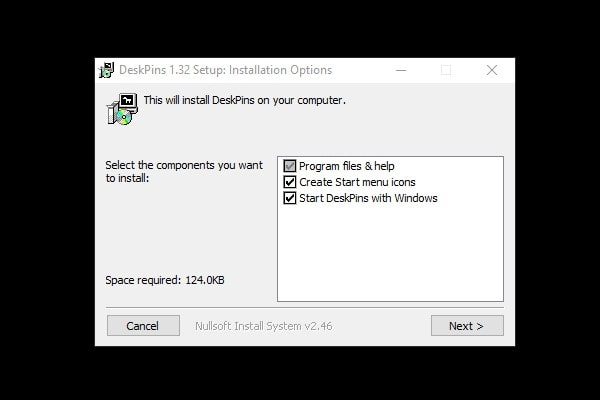
Kurulduktan sonra, DeskPins uygulamasını çalıştırın. Ve sistem tepsisindeki windows simgesinde bir “pin” göreceksiniz.
2. Üstte tutmak istediğiniz pencereyi açın. Sistem tepsisinden DeskPins simgesine tıklayın. Ve işaretçi bir iğneye dönüşecektir. Ardından, sabitlemek için herhangi bir pencereye tıklayın.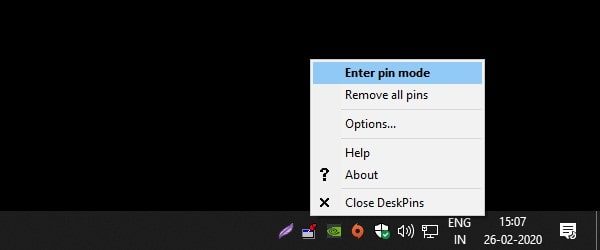
3. Sabitlenmiş pencerede, başlık çubuğuna eklenmiş kırmızı bir raptiye görebilirsiniz. Hangi pencerelerin sabitlendiğini anlamanıza yardımcı olacaktır.
Raptiyeyi çıkarmak için fare işaretçisini kırmızı raptiye simgesinin üzerine getirin. Küçük bir XX simgesi görünecektir, raptiyeyi kaldırmak için simgeye tıklayın. Ayrıca, DeskPins ikonuna sağ tıklayarak pini tüm pinlerden kaldırabilirsiniz. Windows.
TurboTop.
Pekala, iğnelerle uğraşmayı sevmiyorsan Windows. O zaman TurboTop sizin için doğru araç olabilir. TurboTop programı sistem tepsisine yapışır. Ve size tüm açıklıkları gösterir. windows. Pencereyi işaretlemeniz yeterlidir. Ve bu pencere her zaman üstte kalacaktır. Eh, bu araç çok basit ve minimaldir. Bu programın 2004’ten beri güncellendiğini öğrenince şaşıracaksınız. Windows on.
1. İndirin ve kurun TurboÜst senin iç programın Windows HESAP MAKİNESİ.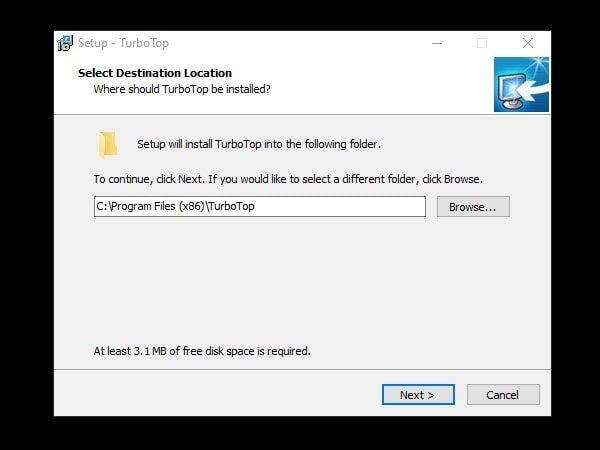
2. Yükleme tamamlandığında TurboTop aracını başlatın.
3. Sistem tepsisinde iki pencereli bir dövme simgesi bulacaksınız.
4. Öncelikle üstte tutmak istediğiniz pencereyi açın. Sadece etkinlik üzerinde çalışır Windows.
5. Ardından Turbotap program simgesini tıklayın. Ve sabitlemek veya her zaman üstte kalmak istediğiniz Pencereyi seçin.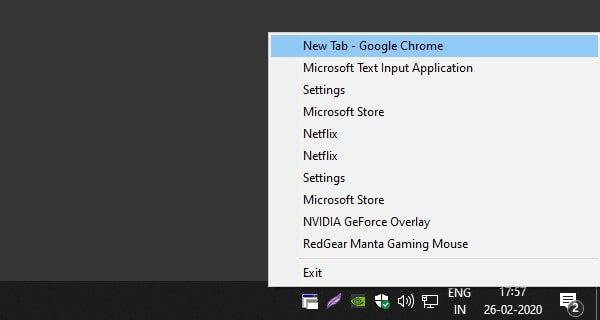
Bu kadar. Turbotap’tan tekrar Pencere’ye tıklandığında, Pencere artık üstte kalmayacak. Çalışırken sadece video izlemek istiyorsanız. O zaman makalemi oku Yukarıdaki resim içinde resim modunu edinin Windows on.
